
विषय
कई सैमसंग डिवाइस समय-समय पर मामूली सॉफ्टवेयर ग्लिट्स का सामना करते हैं। कुछ कीड़े जो समस्या पैदा करते हैं, उन्हें किसी ऐप या उसकी सेटिंग्स में गलती से लाया जा सकता है। समस्या को ठीक करने के लिए, आमतौर पर समस्या निवारण चरणों का एक सेट होता है जो कि सैमसंग डिवाइस में किया जाना चाहिए और उनमें से एक ऐप वरीयताओं को रीसेट करना है।
यह ऑपरेशन आमतौर पर अनुशंसित होता है यदि सैमसंग डिवाइस में सिस्टम या कोर ऐप के साथ कोई समस्या है, या यदि कोई त्रुटि है जैसे "दुर्भाग्य से, प्रक्रिया com.google.process.gapps बंद हो गई है" यह दर्शाता है कि सिस्टम ऐप काम नहीं कर रहा है सामान्य रूप से।
एप्लिकेशन प्राथमिकताएं रीसेट करें प्रक्रिया निम्न के लिए सेटिंग या प्राथमिकताएं लौटाएगी:
- अक्षम ऐप्स
- ऐप्स के लिए अधिसूचना प्रतिबंध
- डिफ़ॉल्ट ऐप्स
- ऐप्स के लिए पृष्ठभूमि डेटा प्रतिबंध
- अनुमति प्रतिबंध
एप्लिकेशन प्राथमिकताएं रीसेट करें, गेम प्रगति जैसी किसी भी ऐप डेटा को हटा नहीं सकती हैं।
अपने सैमसंग पर रीसेट एप्लिकेशन प्राथमिकताएं निष्पादित करना
आपके सैमसंग की ऐप प्राथमिकताएं रीसेट करना सरल है। बस इसे करने के लिए नीचे दिए गए चरणों का पालन करें।
- सेटिंग्स ऐप खोलें।
आप सेटिंग बार तक अधिसूचना बार को खींचकर और टैप करके पहुंच सकते हैं Cog आइकन (ऊपरी दाहिने), या अपने पास जाकर होम स्क्रीन।
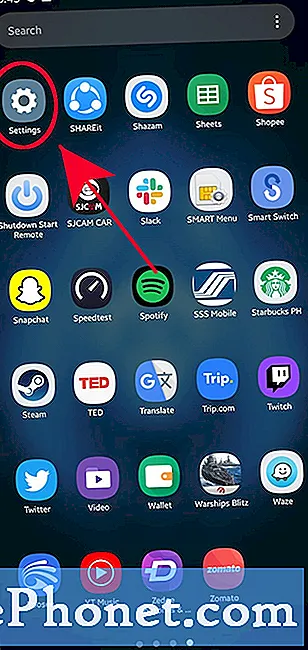
- ऐप्स पर टैप करें।
बीच में स्क्रॉल करें और खोजें ऐप्स.
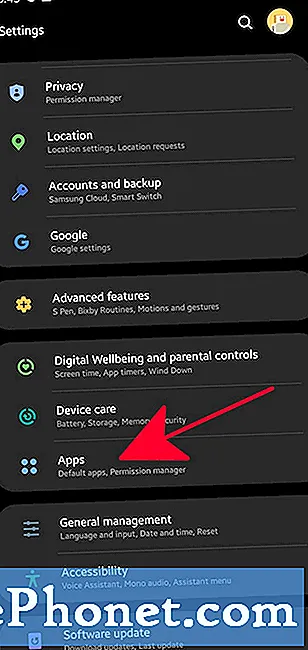
- अधिक सेटिंग्स पर खोलें।
पर टैप करें तीन-डॉट आइकन ऊपरी दाईं ओर।
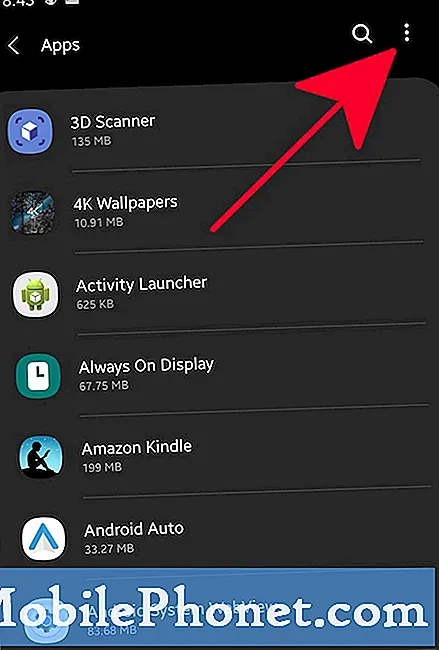
- एप्लिकेशन प्राथमिकताएं रीसेट करें चुनें।
पॉप-अप मेनू से, पर टैप करें ऐप प्राथमिकताएँ रीसेट करें.
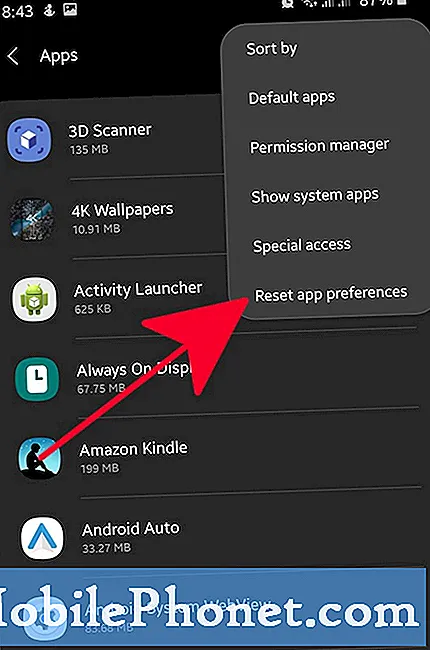
- कार्रवाई की पुष्टि करें
नल टोटी रीसेट रीसेट के साथ आगे बढ़ने के लिए।
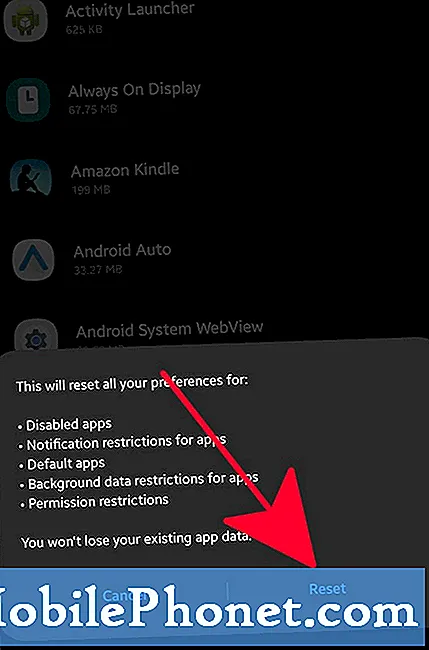
जैसा कि ऊपर बताया गया है, ऐप प्राथमिकताएँ आमतौर पर किसी समस्या को ठीक करने के लिए अन्य समस्या निवारण चरणों के साथ जाती हैं। यदि रीसेट के बाद आपका विशेष मुद्दा हल नहीं हुआ है, तो फैक्ट्री रीसेट जैसे अन्य अनुशंसित समस्या निवारण चरणों के साथ जारी रखें।
सुझाए गए रीडिंग:
- गैलेक्सी नोट 10 पर कैश विभाजन कैसे साफ़ करें +
- गैलेक्सी नोट 10 पर हार्ड रीसेट कैसे करें + | फ़ैक्टरी रीसेट या मास्टर रीसेट के लिए आसान कदम
- सुरक्षित मोड के लिए एक गैलेक्सी नोट 10 को कैसे पुनः आरंभ करें
हमसे मदद लें
अपने फोन के साथ समस्याएँ हो रही हैं? इस फ़ॉर्म का उपयोग करके हमसे संपर्क करने में संकोच न करें। हम मदद करने की कोशिश करेंगे। हम दृश्य निर्देशों का पालन करने के इच्छुक लोगों के लिए वीडियो भी बनाते हैं। समस्या निवारण के लिए हमारे TheDroidGuy Youtube चैनल पर जाएँ।


